Key Competencies Kit
for Facing Lifelong Learning
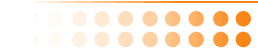

 |
Този проект е частично финансиран от Европейската комисия. Настоящата публикация [документ] излага само възгледите на автора, като Комисията не носи отговорност за изчерпателността и верността на информацията, посочена тук, нито за възможните начини за нейната употреба |
 |
 |
Eлектронна поща, по известна като имейл и изписвана като e-mail, е метод за обмяна на дигитални съобщения. Пример за това е една от най-използваните Yahoo. |
Ако използвате различни версии на даден уеб браузър следващото изображение би могло да изглежда по друг начин.
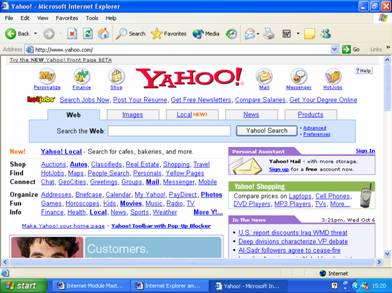
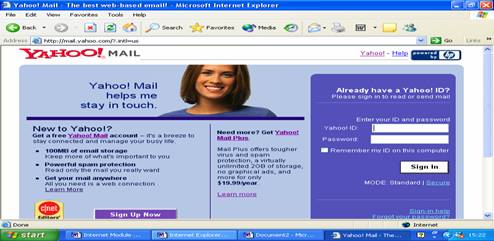
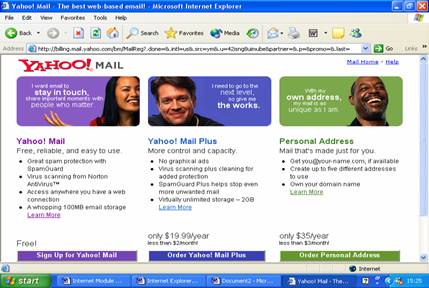
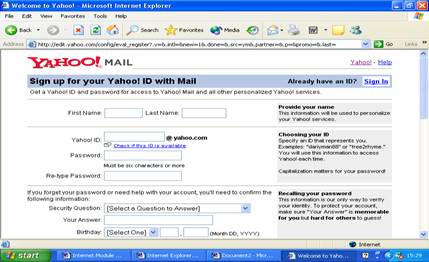
Винаги затваряйте (Sign out) пощата си. Това ще попречи на други лица да използват за ваша сметка електронната Ви поща. |
 |
Можете лесно да въведете съобщение до всичките си приятели, колеги или всеки, който искате. Моля, опитайте следващото упражнение
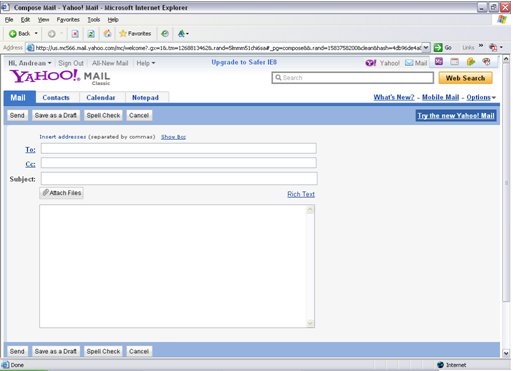
В ред “To:” въведете имейла на човека, на които искате да изпратите съобщение. Това може да бъде Ваш колега, приятел и др.
В ред “Cc” може да добавите допълнителни имейл адреси ако искате Вашето съобщение да достигне повече от един получател
В ред “Subject” моля въведете кратка дума или изречение за какво се отнася темата на съобщението Ви.
След това на празно пространство Моля въведете вашето съобщение, както вече направи в текстообработваща програма
Можете да приложите някои файлове - снимки или документи с помощта на Прикачване на файлове икона (може да е изобразено като кламер). Кликнете върху “Прикачване на файл” (Attach) бутона. След това изберете файла от Вашите документи в компютъра, които искате да изпратите. Ще се появи следващия прозорец :
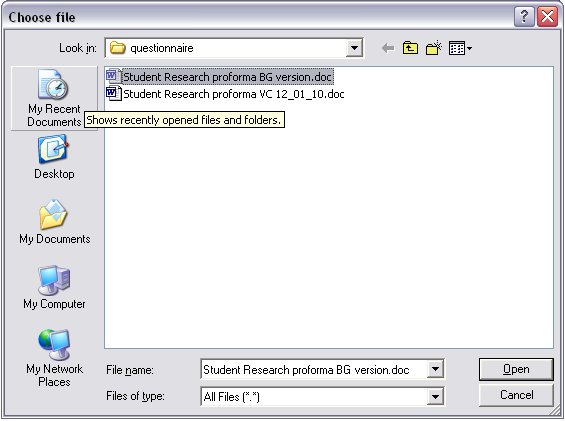
След което може да изберете като маркирате с мишката желания файл и след това да натиснете на бутон Отвори (Open). След като сте прикачили желания файл се връщате отново към съобщението си и натискате бутона “Изпрати” (Send) и Вашето съобщение ще бъде изпратено моментално.
Всички получени съобщения се намират в кутия Входящи “Inbox” .
Всички съобщения, които Вие сте изпратили се намират в кутия Изпратени “Sent” .
Всички изтрити съобщения се намират в кутия Кошче “Trash”.
Може да препращате вече получени съобщения до други потребители чрез бутона Препращане “Forward”. Въведете имейл адреса на новия получател и натиснете бутона Изпрати “Send”.
След като приключите винаги натискайте върху бутон Изход (Sign out).